
Obsah:
- Krok 1: Prvý krok: Získajte zásoby
- Krok 2: Krok dva: Vložte LCD a pripojte ho
- Krok 3: Krok tri: Dokončite pripojenie Breadboardu s LCD k Arduinu
- Krok 4: Krok štyri: Vložte a pripojte potenciometer
- Krok 5: Krok päť: Umiestnite a pripojte snímače
- Krok 6: Krok šesť: Pripojte počítač k Arduinu a nahrajte kód
- Krok 7: (Voliteľné) Krok sedem: Zmena kódu v závislosti od používaného teplotného senzora
- Krok 8: Krok osem: Užite si svoje novo nájdené znalosti
- Autor John Day [email protected].
- Public 2024-01-30 11:55.
- Naposledy zmenené 2025-01-23 15:05.


Tento návod je pre základný snímač teploty a svetla. To je asi tak všetko.
Zásoby:
-23 Skokové káble
-1 10k potenciometer
-1k odpor
-Displej LCD
-Breadboard
-Fotorezistor
-Arduino 2560
Krok 1: Prvý krok: Získajte zásoby

Uistite sa, že sú vaše zásoby zhromaždené a pripravené na použitie. Ak sa zistí, že sú chybné, je ich možné vymeniť, ale pri zostavovaní obvodov je dobré mať držiak miesta.
Krok 2: Krok dva: Vložte LCD a pripojte ho


Obr. 3 a obr. 4 znázorňujú správny spôsob vloženia LCD displeja a prvej polovice prepojovacích káblov medzi nepájivú dosku a Arduino.
Krok 3: Krok tri: Dokončite pripojenie Breadboardu s LCD k Arduinu

Krok tri: Dokončite pripevnenie Breadboardu k LCD k Arduinu Obr. 5 zobrazuje druhú polovicu prepojovacích káblov medzi nepájivou doskou a Arduino.
Krok 4: Krok štyri: Vložte a pripojte potenciometer

Obr. 6 ukazuje jednoduchý spôsob vloženia a pripojenia potenciometra, aby v ďalších krokoch nezavadzal. (Poznámka: Potenciometer nemusí ísť do dosky bezpečne. Pri napájaní obvodu ho zaistite.)
Krok 5: Krok päť: Umiestnite a pripojte snímače

Obr. 7 ukazuje správne umiestnenie a body pripojenia a zhodných štartovacích káblov na ich správne pripojenie k LCD a Arduinu. Zaistite, aby mal fotorezistor prístup k správnym úrovniam svetla a nebol blokovaný žiadnymi štartovacími káblami alebo inými bitmi obvodov.
Krok 6: Krok šesť: Pripojte počítač k Arduinu a nahrajte kód
Kód nájdete na
Krok 7: (Voliteľné) Krok sedem: Zmena kódu v závislosti od používaného teplotného senzora
S aktuálnym kódom sa používa snímač teploty TMP36, ale použili sme snímač vlhkosti a teploty DHT11. Pretože tento snímač odosiela inú hodnotu údajov, kód je potrebné zmeniť, aby sa teplota zobrazila správne.
Nezabudnite si stiahnuť knižnicu DHT11 z nasledujúceho odkazu a pridať ju do svojej databázy a kódu knižnice.
github.com/adidax/dht11
#zahrnúť
#include #define DHT11PIN 4 int lightPin = 1; int tempPin = 4; // BS E D4 D5 D6 D7 LiquidCrystal lcd (7, 8, 9, 10, 11, 12); dht11 DHT11; neplatné nastavenie () {lcd.begin (16, 2); } void loop () {Serial.println (); int chk = DHT11.read (DHT11PIN); Serial.print ("Vlhkosť (%):"); Serial.println ((float) DHT11. vlhkosť, 2); Serial.print ("Teplota (C):"); Serial.println ((float) DHT11.teplota, 2); // Zobrazenie teploty v C lcd.println (); int tempReading = analogRead (tempPin); float tempVolts = tempReading * 5,0 / 1024,0; float tempC = tempVolts * 11,1; float tempF = (tempC * 9) / 5 + 32; lcd.print ("Teplota F"); lcd.setCursor (6, 0); lcd.print (tempF); // Zobrazenie svetla v druhom rade int lightReading = analogRead (lightPin); lcd.setCursor (0, 1); // ---------------- lcd.print ("Svetlo"); lcd.setCursor (6, 1); lcd.print (lightReading); oneskorenie (500); }
Krok 8: Krok osem: Užite si svoje novo nájdené znalosti
Gratulujeme, divák. Ak ste dodržali posledných 7 krokov, odteraz budete mať na rukách funkčný snímač teploty a svetla. To, čo si sa naučil, používaj na dobré, nie na zlé.
Disclaimer: Ak použijete túto technológiu na zlo, tvorcovia tohto návodu nenesú žiadnu zodpovednosť za to, čo robíte.
Odporúča:
Digitálny snímač teploty a vlhkosti DHT21 s Arduino: 6 krokov

Digitálny snímač teploty a vlhkosti DHT21 s Arduino: V tomto návode sa naučíme používať snímač vlhkosti a teploty DHT21 s Arduino a zobrazujeme hodnoty na OLED displeji. Pozrite si video
Ako používať snímač vlhkosti a teploty DHT22 s Arduino: 6 krokov

Ako používať snímač vlhkosti a teploty DHT22 s Arduino: V tomto návode sa naučíme, ako používať snímač vlhkosti a teploty DHT22 s Arduino a zobrazovať hodnoty na OLED displeji. Pozrite si video
Ako používať snímač vlhkosti a teploty DHT12 I2C s Arduino: 7 krokov

Ako používať snímač vlhkosti a teploty DHT12 I2C s Arduino: V tomto návode sa naučíme, ako používať snímač vlhkosti a teploty DHT12 I2C s Arduino a zobrazovať hodnoty na OLED displeji. Pozrite si video
JEDNODUCHÝ SNÍMAČ slnečného svetla: 6 krokov (s obrázkami)
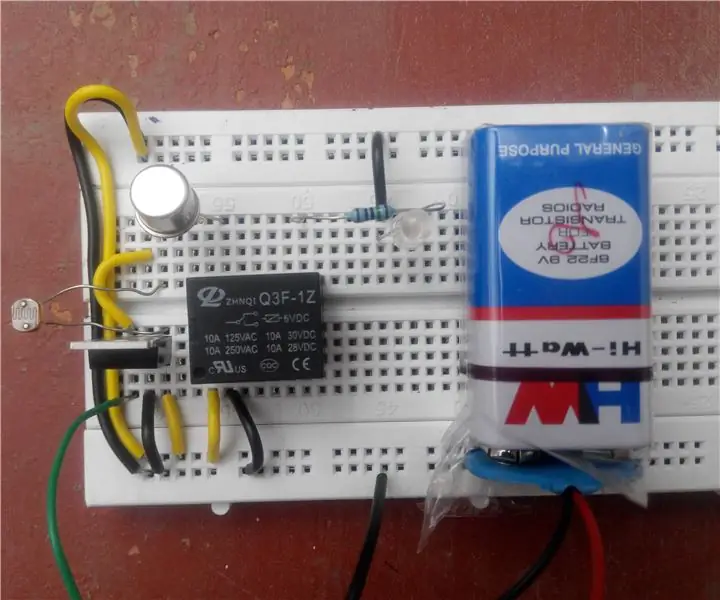
JEDNODUCHÝ SNÍMAČ SLUNEČNÉHO SVETLA: Nasledujte kroky k úspešnému vytvoreniu vlastného svetelného senzora. Veľmi užitočný v systéme automatického osvetlenia. Komponenty: 7805 Regulátor IC SL100 tranzistor LED (najlepšie červená) 150 ohm Rezistor 9V napájacie relé (6V) LDR (bežne dostupný) Pripojenie pomocou
Viacúčelový snímač vzdialenosti svetla: 5 krokov

Viacúčelový snímač vzdialenosti: Existuje niekoľko spôsobov, ako použiť úžasný výtvor, akým je tento senzor vzdialenosti! Dôvod, prečo som sa to rozhodol vytvoriť, bol pre moju mimoškolskú triedu kódovania so žiakmi 6. ročníka. Študenti pracujú so svojim Sphero Ollies a učia sa, ako
